亲爱的读者们,随着科技的进步,Microsoft Word已经成为我们日常生活和工作中不可或缺的工具之一,尤其在年末繁忙的工作时段,如十二月,文档的处理和保存显得尤为重要,本文将重点讨论如何在Word文档中快速找到实时保存功能,确保您的文档安全无忧,本文将分为要点、要点二和要点三三个部分进行详细阐述。
一、要点一:了解Word文档实时保存的重要性
在繁忙的工作环境中,尤其是十二月份,各种年终报告、项目总结等文档制作频繁,我们可能会遇到电脑突然断电、软件崩溃等意外情况,这时,如果我们的文档没有得到及时保存,就会造成重要信息的丢失,给我们的工作带来极大的不便,掌握Word文档的实时保存功能至关重要,实时保存可以自动备份您的文档更改,确保数据安全,避免因意外情况导致的数据丢失。
二、要点二:如何在Word文档中开启实时保存功能
Word软件的开发者已经充分考虑到用户对于文档安全的需求,因此在软件内置了实时保存功能,下面是如何开启这一功能的步骤:
1、打开Word软件,点击左上角的“文件”选项。
2、在弹出的菜单中,选择“选项”。
3、在选项窗口中,找到“保存”选项卡。
4、在保存选项卡中,勾选“自动恢复信息时间间隔”,并设置您希望的时间间隔,建议设置一个较短的时间间隔,以便更频繁地保存文档,您还可以选择保存位置和其他相关设置。
5、点击“确定”按钮,完成设置,自此之后,Word将根据您的设置自动实时保存文档。
三、要点三:如何找到和使用实时保存的文档
一旦开启了实时保存功能,您就可以放心地进行文档编辑了,如何找到并使用这些实时保存的文档呢?请按照以下步骤操作:
1、打开Word软件,点击左上角的“文件”。
2、在弹出的菜单中,选择“打开”。
3、在打开的文件浏览器里,您可以看到一个“恢复未保存的文档”或类似的选项,这就是您实时保存的文档所在位置。
4、选择您需要的文档并打开,这些实时保存的文档通常会有特殊的标记,帮助您识别。
5、如果需要,您可以对实时保存的文档进行进一步编辑或保存为常规文档格式。
还可以通过Word软件的“文件恢复”功能来找回未保存的文档,在软件崩溃或电脑突然断电后,重新打开Word软件时,通常会收到提示要求恢复未保存的文档,按照提示操作即可轻松找到这些文档。
掌握Word文档的实时保存功能对于保护我们的工作成果至关重要,通过以上三个要点的介绍,相信您已经了解了如何开启实时保存功能、如何找到并使用实时保存的文档,在繁忙的十二月,让我们更加高效、安全地处理文档,确保工作的顺利进行,希望本文能给您带来帮助,祝您工作愉快!
(注:实际软件操作细节可能会因Word软件版本不同而略有差异,请以您的具体版本为准。)
仅供参考,如有任何疑问或操作上的困难,欢迎随时咨询相关专业人士或查阅官方教程。
转载请注明来自新锐数学,本文标题:《如何在十二月Word文档中轻松找到实时保存功能并快速操作?》
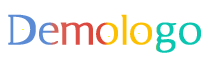
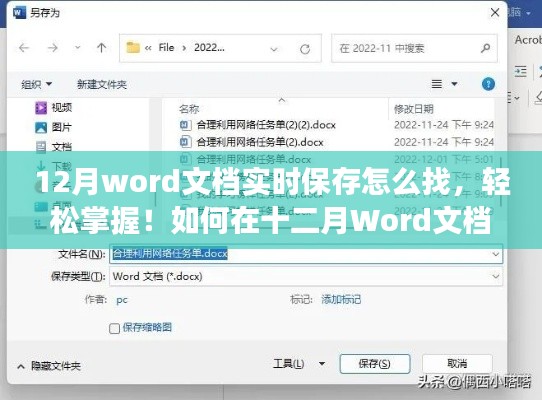




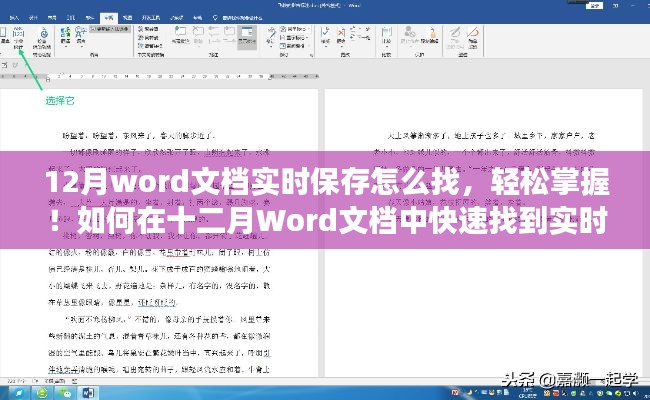
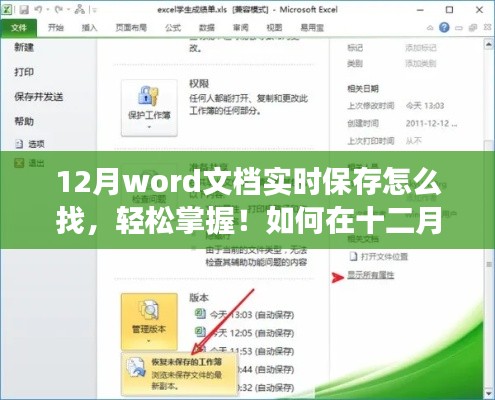




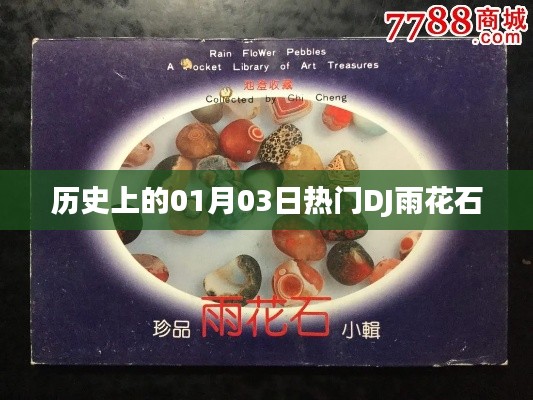



 蜀ICP备19035730号-1
蜀ICP备19035730号-1
还没有评论,来说两句吧...